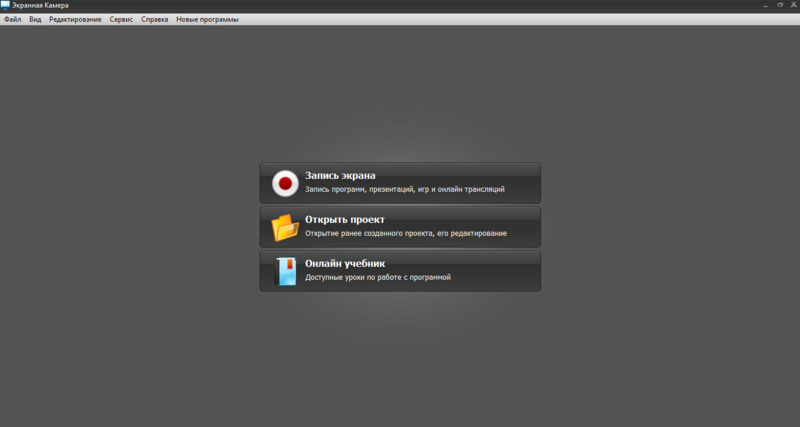Функция захвата экрана является весьма полезной для педагогов, так как позволяет делать записи видеоуроков, не важно, на какой платформе вы его проводите. Однако стандартными приложениями Windows этого достичь не получится. Для создания обучающего видео лучше всего скачать специальную программу для записи с экрана.
Лучшим решением для новичков являются гибридные программы. Такое программное обеспечение совмещает в себе и захват с экрана монитора, и видеоредактор готового материала. Благодаря этому вы сможете как сделать запись видеоурока, так и произвести дополнительные улучшения: обрезать неудачные моменты, создать открывающие и завершающие титры, наложить музыку. Ярким примером гибридного софта является Экранная Камера — №1 в рейтинге приложений для записи видео с экрана компьютера со звуком.
Шаг 1. Установите программу
Необходимо скачать дистрибутив и произвести установку. Всегда доверяйте только программам, скачанных с официальных сайтов разработчиков, в данном случае — с сайта — Экранной Камеры.
Как записать видеолекцию для онлайн обучения? | MOVAVI ЗНАЕТ
После загрузки запустите установку и пройдите все этапы, которые подскажет вам программа. Не забудьте в конце создать ярлык для рабочего стола — так у вас всегда будет быстрый доступ к программе.
Шаг 2. Настройте параметры записи
В главном меню вас встретят несколько пунктов: «Запись экрана», «Открыть проект» и «Онлайн учебник». Нажав на первый, вы попадёте непосредственно в модуль записи, второй позволит загрузить отснятый ранее материал, а последний откроет для вас сайт с полезными статьями о работе в программе.
Модуль записи представляет собой небольшое окошко с настройками режима захвата и другими параметрами. В нём вы можете отрегулировать окно, которое будет запечатлено приложением, выставить источник звука, с которого пойдёт запись, включить микрофон и настроить громкость. Когда все действия выполнены — нажимайте «Записать». Запустится пятисекундный отчёт, в течение которого нужно настроиться на проведение урока, а затем начнётся съёмка. Запечатлите нужные кадры, а когда нужно будет завершить запись — просто нажмите «Остановить».
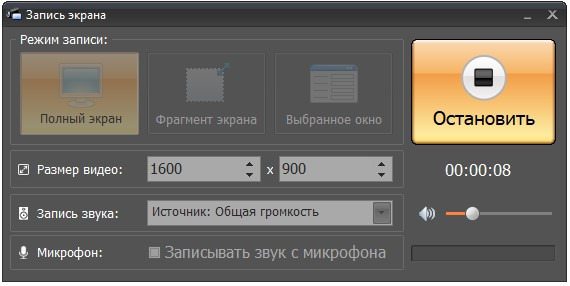
Шаг 3. Произведите редактирование проекта
После остановки захвата откроется окно, в котором будут предложены следующие варианты:
● Редактировать.
● Сохранить видео.
● Загрузить на YouTube .
Соответственно, если вы полностью довольны записью — выбирайте второй или третий пункт. Если кажется, что нужна доработке — открывайте встроенный в самой программе редактор. Там будут доступны вкладки «Обрезка», «Заставки», «Музыка», «Создание видео»
В пункте «Обрезка» можно удалить неудачные кадры из начала или конца учебного видео. Просто отметьте чёрными ползунками те моменты, которые должны будут остаться или впишите начало и конец промежутка числами.
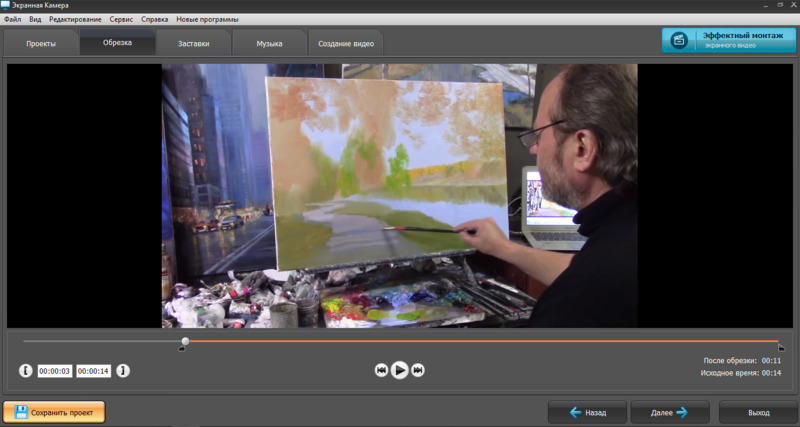
Во вкладке «Заставки» можно выбрать эффектные титры для начала или концовки ролика. Также доступна функция создания своего собственного шаблона с нуля, где можно подобрать тематическое оформление.
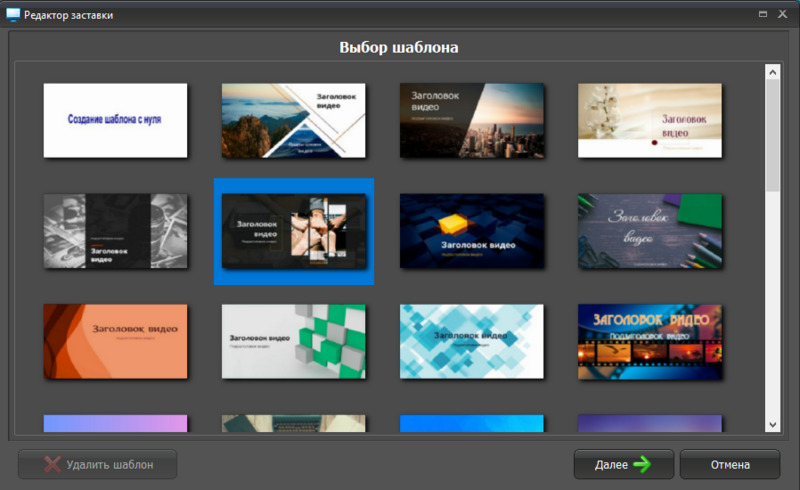
Переключившись на вкладку «Музыка», вы увидите модуль для добавления аудиодорожки в проект. Помимо встроенной коллекции Экранной Камеры и загрузки музыки с папки на компьютере или на ноутбуке программа предоставляет возможность сделать запись с микрофона. Так как делать видео уроки не так просто — надо быть сосредоточенным на видеоряде — это функция даст вам возможность озвучить отснятый материал позже.
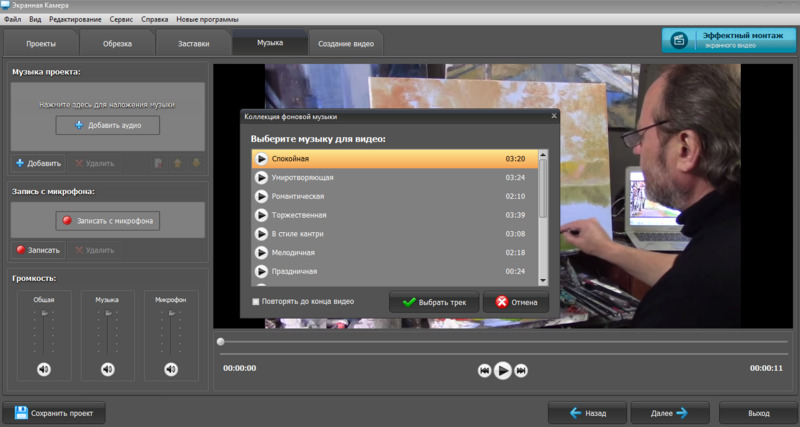
Шаг 4. Поделитесь готовым видео
Последней вкладкой является «Создание видео» — в ней вы встретите меню с различными вариантами сохранения проекта. Помимо множества доступных форматов есть возможность записать видеоматериал на DVD-диск или сразу опубликовать в интернете.
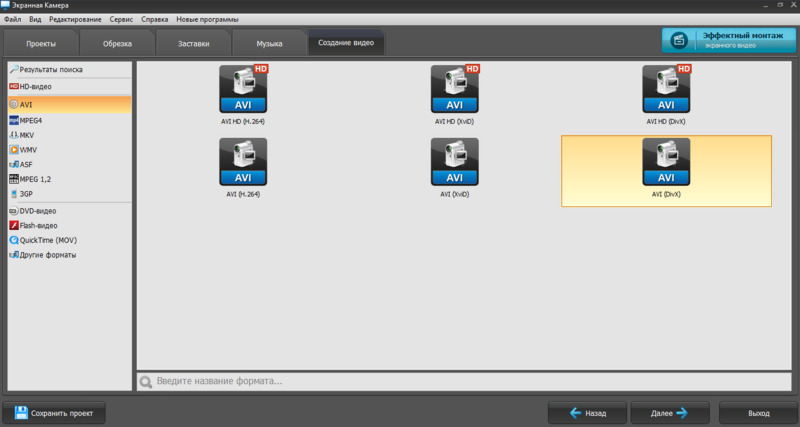
Теперь вы знаете, как создать видеоурок на компьютере в домашних условиях. С Экранной Камерой вы легко составите видеоколлекцию из новых тем, которые ученики смогут самостоятельно разбирать дома. Ещё одним удобным вариантом является показ видео в Zoom с сопутствующими комментариями и разбором непонятных детям моментов. Скачайте Экранную Камеру и создавайте яркие видеуроки без лишних сложностей!
Источник: pedsovet.org
Как записать собственные видеоуроки?


В условиях удалёнки как никогда стали востребованы приложения, предоставляющие возможность записи экрана. По сути этот технический приём — главный инструмент учителя для создания своих авторских уроков. В комментариях читатели Дидактора не один раз задавали вопрос, каким приложением я пользуюсь для создания своих видеообзоров в Академии цифрового учителя. Пришло время делиться небольшими секретами.
Я перепробовал много инструментов, как онлайн, так и программ на компьютере, но остановился на незатейливой, но весьма функциональной программе.
Loom — это бесплатный инструмент для просмотра экрана, который работает в веб-браузере Chrome. Хотя и в Яндекс-браузере он работает безупречно. В дополнение к этому, вы можете использовать Loom на компьютере Mac или Windows, но всё равно вы должны иметь аккаунт, куда сбрасываются ваши видеозаписи, которые можно затем обрабатывать, отправлять ссылкой, размещать на канале YouTube или сохранять на компьютере.
В данном видео вы увидите:
- как пользоваться настольной версией Loom
- как использовать онлайн приложение для записи экрана
- дополнительные инструменты для обработки видео и его дальнейшей трансляции
Таким образом, Loom позволит вам создать запись всего, что находится на экране вашего компьютера. Еще в 2018 году разработчики приложения сняли ограничения по времени. Теперь вы можете пользоваться сервисом абсолютно бесплатно и создавать полноценные видеоуроки.
Удобно сразу после видеозаписи отправлять видеоуроки своим ученикам. Правда, после записи больших по времени видеозанятий постарайтесь внимательно их просмотреть и при необходимости перезаписать, прежде чем отправить учащимся. Подумайте о динамике представления наглядности, чередования демонстрации экрана и показа учителя, в том числе и на большой экран.
Очень важно воспользоваться всеми возможностями приложения. В режиме демонстрации экрана можно показать сначала небольшую заставку, название видеоурока крупным планом. Хорошо бы начать видеоурок с небольшой инструкции, нацелить учащихся на самостоятельное обучение.
Рубрики: В помощь учителю, приёмы медиадидактики | Метки: дистанционное обучение, учебное видео
Комментарии к “ Как записать собственные видеоуроки? ”
- Наталья говорит:
Добрый вечер, Георгий!
Спасибо за информацию о Loom. Давно искала что-то подобное.
Попробовала записать свое первое видео, но получилось без звука(
Попыталась разобраться, так и не поняла, в чем проблема.
При скачивании приложения, для установки на компьютер, так же встретилась с проблемой.
Скачивается 64-bit ная версия.
А у меня Windows 32-bit
Может подскажете, как с этими проблемами справиться?
- Георгий говорит:
Добрый вечер, Наталья! Вот по этой ссылке Вы можете скачать версию Loom для Windows 32. Или воспользуйтесь онлайн приложением.
- Наталья говорит:
Спасибо большое! Но у меня в онлане вчера при записи звука не было(
- Георгий говорит:
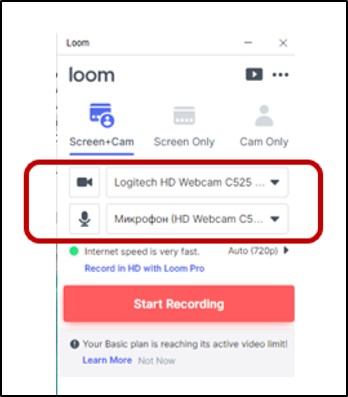
Доброе утро. Наталья! Загляните в настройки. Возможно вы не подключили звук. Вот скриншот:
Добрый вечер, Георгий Осипович. Спасибо Вам за Ваш труд. Использую многие сервисы, благодаря Вам. Но хотелось бы узнать, есть ли такой ресурс по записи аудио и встраивания его на блог.
- Георгий говорит:
Доброе утро, Алла! О записи и встраивании аудио я подробно писал в этой статье.
Добрый день, Георгий Осипович. Я прочитала Вашу статью о встраивании аудио. Но ,к сожаленью, на этом сайте H5P я не вижу аудио. Есть Audio Recorder, по нему могу загружать свой голос на компьютер. Вставлять на блог не могу.
Возможно, бесплатно нельзя пользоваться этим ресурсом.
- Георгий говорит:
Добрый день, Алла! Разработчики не показали этот и многие другие возможности на этой странице. В конце перечня зайдите на ссылку examples and downloads и увидите полный перечень инструментов, в том числе и по вставке звука.
Добрый день! В свое время тоже перепробовала несколько программ — эта лучшая: iSpring Free Cam помогает быстро создавать скринкасты, редактировать их и размещать на YouTube в один клик. Приятно, что это программа российская и одна из лучших для видеоуроков, на основе съемки рабочего стола или окна приложения. Скачать бесплатно ISpring Free Cam можно по ссылке: https://www.ispring.ru/ispring-free-cam.
Добрый день. Большое спасибо!
Очень простой и практичный инструмент для работы!
Не требующий цифровых дополнительных навыков.
Постараюсь популяризировать в учительском сообществе.
От казахстанских учителей истории — огромное спасибо.
Успехов Вам и вдохновения!
Подскажите, пожалуйста, какую простую программу для записи видеоуроков можно использовать, чтобы вместе с показом экрана транслировалось видео с камеры с изображением учителя.
- Георгий говорит:
Источник: didaktor.ru
Как снимать видеоуроки для курсов. 9 правил, о которых вы даже не задумывались
Разбираемся, как записывать видеоуроки, чтобы сэкономить время и деньги на создании собственной онлайн-школы.
На какие моменты стоит обратить внимание, снимая видео для курса? О необходимости записывать в высоком качестве говорить не будем. Это само собой разумеется, ведь мы живем в эпоху YouTube, когда даже дети научились делать качественный видеоконтент.
В этой статье мы сделали упор на правилах, о которых не все знают, а они помогают сэкономить время и деньги. Итак, приступим.

Лариса Куранова
1. «Откатайте» материал перед съемкой
Видео – это сложный контент, поскольку мгновенно исправить то, что уже зафиксировано, не получится. И переснимать контент дорого и накладно по времени. Поэтому перед началом процесса убедитесь в безупречности материала. И если есть сомнения, то лучше повремените с видео и «откатайте» курс без него, чтобы получить обратную связь от слушателей и скорректировать программу, доведя ее до желаемого результата.

2. Подарите урокам независимость
Сделайте все фрагменты курса самостоятельными и не зависящими друг от друга. Это позволит использовать видео по отдельности и компоновать их, чтобы создавать новые программы. Кроме того, если потребуется что-то переснять, то вы сможете сделать это с минимальными затратами.
3. Введение и заключение снимайте отдельно
Вступительный и заключительный уроки обязательно снимать отдельно от остальных уроков. Это позволит сделать уроки основного блока максимально независимыми.
4. Не ссылайтесь на другие уроки и курсы
Старайтесь не ссылаться на следующие и предыдущие уроки, так как при необходимости придется переделывать больше контента. Аналогичная ситуация и с курсами.
5. ДЗ озвучивайте отдельно от основного материала
Описание заданий для самостоятельной проработки тоже правильнее отснять дополнительно. Тем более, что иной раз и профессионально записанное видео для этого не нужно, достаточно сделать скринкаст.

6. Не используйте элементы, которые могут измениться со временем
В первую очередь речь идет о брендинге и корпоративном стиле. Будет странно, если ваш бренд изменится, и вам придется перезаписывать когда-то отснятые ролики только из-за этого.
7. Не торопитесь отснять все сразу
Разумнее сделать пару-тройку уроков и введение, а остальное записать в процессе. Так у вас будет возможность получить обратную связь, учесть ошибки и не допустить их в остальных частях курса.

8. Практику и отзывы в отдельные видео
Снимайте отзывы и практические задания как самостоятельные уроки. Так вы сможете их использовать отдельно от самого курса и не привязывать к конкретному этапу обучения.
9. Упоминание дат и времени в видео — лишний якорь
Не допускайте в записи упоминаний о конкретном временном периоде. Следует избегать таких конструкций как «Добрый день/вечер», «Вот мы и вернулись к работе после праздников», «Сейчас осень, и это лучший момент для начала обучения». Вы же понимаете, что аудитория может заниматься в любой момент, поэтому подобные отсылки будут неуместны.
Согласитесь, что наши правила довольно просты. Помните о них, приступая к записи видео для курса, чтобы сэкономить свои ресурсы.
- 06.04.2020 00:03:21
- 2518
Источник: info-hit.ru